使用PyQt5设计GUI实现程序图形界面设计
目录
- 一、熟悉designer——设计界面的神器
- 1.首先打开designer。
- 2.创建窗口
- 3.熟悉各部功能区域
- 二、设计自己的第一个GUI。
- 1.在designer中拖动控件来完善窗口程序。
- 2.保存为.ui文件
- 3.将.ui文件转换成.py文件
- 4.添加程序入口
一、熟悉designer——设计界面的神器
designer是一个强大的GUI设计工具,设计完之后还可以自动生成代码,然后我们将这些代码转换成python代码就可以了,是不是很方便!!
1.首先打开designer。
还记得我们在pycharm之前创建的exteranl tools吗?点击打开designer。

2.创建窗口
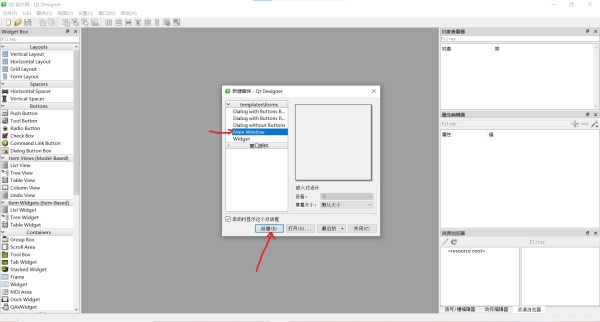
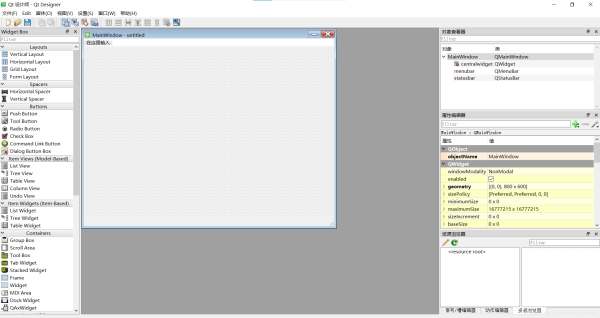
这里有5种常见的窗口类型,可以自己打开看看是个什么样子的窗口
Dialog with Buttons Bottom:按钮在底部的对话框窗口Dialog with Buttons Right:按钮在右上角的对话框窗口Dialog without Buttons:没有按钮的对话框窗口Main Window:一个带菜单,停靠窗口和状态栏的主窗口Widget:通用窗口
设计窗口中用的最多的是Main Window。
3.熟悉各部功能区域

二、设计自己的第一个GUI。
1.在designer中拖动控件来完善窗口程序。

然后继续拖动,调整大小。

不同控件有不同的功能,大家可以自己拖动到mainwindow上看看它们都能干些什么。
2.保存为.ui文件

3.将.ui文件转换成.py文件
还记得之前配置的小工具吗?PyUIC
我们来试试吧!
先选中要转换的.ui文件,然后点击PyUIC

Process finished with exit code 0
即表示转换完成,在当前目录下可以找到csdn_article.py文件。

4.添加程序入口
这是我们发现运行没有反应。
为什么呢?我们刚刚设计的界面转换成.py文件不行?
其实原因是我们没有为程序添加入口。
在代码末尾加上:
import sys if __name__ == '__main__': app = QtWidgets.QApplication(sys.argv) MainWindow = QtWidgets.QMainWindow() # 创建窗体对象 ui = Ui_MainWindow() # 创建PyQt设计的窗体对象 ui.setupUi(MainWindow) # 调用PyQt窗体的方法对窗体对象进行初始化设置 MainWindow.show() # 显示窗体 sys.exit(app.exec_()) # 程序关闭时退出进程

现在再运行就可以啦!

虽然界面很简单,但是,我们已经掌握了设计GUI的基本流程了!千里之行始于足下。让我们再接再厉,更上一层楼。
通常我们使用的软件,都是多窗口组成的,由登录界面登录再跳转到相应的功能界面,那么窗口跳转是怎么实现的呢? 更多关于PyQt5设计GUI程序图形界面的资料请关注我们其它相关文章!
相关推荐
-
Python脚本暴力破解栅栏密码
今天遇到一个要破解的栅栏密码,先给大家介绍通用的脚本. 方法一(通用脚本): #!/usr/bin/env python # -*- coding: gbk -*- # -*- coding: utf_ -*- e = raw_input('请输入要解密的字符串\n') elen = len(e) field=[] for i in range(,elen): if(elen%i==): field.append(i) for f in field: b = elen / f result =
-
Python爬取破解无线网络wifi密码过程解析
前言 今天从WiFi连接的原理,再结合代码为大家详细的介绍如何利用python来破解WiFi. Python真的是无所不能,原因就是因为Python有数目庞大的库,无数的现成的轮子,让你做很多很多应用都非常方便.wifi跟我们的生活息息相关,无处不在. 如何连接wifi 首先我们的电脑是如何连接wifi的呢?就拿我们的笔记本电脑来说,我们的笔记本电脑都有无线网卡,如下图所示: 当我们连接WiFi时,无线网卡会自动帮助我们扫描附近的WiFi信号,并且会返回WiFi信号的一些信息,包括了网络的名称(
-
如何利用python和DOS获取wifi密码
CMD命令获取电脑里配置过的wifi信息 设定一个场景,假如我忘记了自家的wifi密码,这时候小伙伴来家里跟我开黑,问我wifi密码是多少?我就抓住了这个小秀一波的机会. 上才艺: 按下win+R键,输入CMD打开DOS窗口,然后输入以下命令查看电脑里配置过的wifi. netsh wlan show profiles 这是电脑连过的wifi,假设我家里的wifi是CMCC-CMCC,接下来我需要查看CMCC-CMCC的信息,上代码: netsh wlan show profiles CMCC-
-
python攻防-破解附近局域网WIFI密码实现上网自由
目录 无图形界面 WIFI爆破 脚本优化 图形化界面 简单版UI UI升级版 无图形界面 先来看看没有图形界面版的爆破脚本. WIFI爆破 import pywifi from pywifi import const import time import datetime # 测试连接,返回链接结果 def wifiConnect(pwd): # 抓取网卡接口 wifi = pywifi.PyWiFi() # 获取第一个无线网卡 ifaces = wifi.interfaces()[0] # 断
-
如何用Python破解wifi密码过程详解
前言 Python真的是无所不能,原因就是因为Python有数目庞大的库,无数的现成的轮子,让你做很多很多应用都非常方便.wifi跟我们的生活息息相关,无处不在.今天从WiFi连接的原理,再结合代码为大家详细的出一期关于Python破译wifi密码的Python学习教程! 01.如何连接wifi 首先我们的电脑是如何连接wifi的呢?就拿我们的笔记本电脑来说,我们的笔记本电脑都有无线网卡,如下图所示: 当我们连接WiFi时,无线网卡会自动帮助我们扫描附近的WiFi信号,并且会返回WiFi信号的一
-
使用PyQt5设计GUI实现程序图形界面设计
目录 一.熟悉designer--设计界面的神器 1.首先打开designer. 2.创建窗口 3.熟悉各部功能区域 二.设计自己的第一个GUI. 1.在designer中拖动控件来完善窗口程序. 2.保存为.ui文件 3.将.ui文件转换成.py文件 4.添加程序入口 一.熟悉designer--设计界面的神器 designer是一个强大的GUI设计工具,设计完之后还可以自动生成代码,然后我们将这些代码转换成python代码就可以了,是不是很方便!! 1.首先打开designer. 还记得我们
-
Java程序图形用户界面设计之按钮与布局
目录 按钮组件 JButton JButton类常用方法 按钮上显示图片 布局管理器 FlowLayout BorderLayout GridLayout CardLayout 绝对定位 Java程序设计 图形用户界面[四] 按钮组件 JButton JButton组件表示一个普通的按钮 JButton类常用方法 方法 作用 public JButton() throws HeadlessException 创建一个Button对象 public JButton(String label) th
-
Java程序图形用户界面设计之容器JFrame
目录 基本容器JFrame JFrame类的常用操作方法 创建窗体 Java程序设计 图形用户界面 [二] 基本容器JFrame JFrame类的常用操作方法 方法 作用 public JFrame() throws HeadlessException 创建一个普通的窗体对象 public JFrame(String title) throws HeadlessException 创建一个窗体对象,并指定标题 public void setSize(int width,int height) 设
-
Java程序图形用户界面设计之标签组件
目录 标签组件JLabel 更改JLabel的文字样式 设置图片 Java程序设计 图形用户界面[三] 标签组件JLabel JLabel组件表示的是一个标签,本身是用于显示信息的,一般情况下是不能直接更改其显示内容的 常量 作用 public static final int LEFT 标签文本左对齐 public static final int CENTER 标签文本居中对齐 public static final int RIGHT 标签文本右对齐 方法 作用 public JLabel
-
如何在pycharm中配置pyqt5设计GUI操作教程
目录 PyQt5简介 为什么选择PyQt5 在Pycharm中配置PyQt5 一.标题安装PyQt5模块 1.点击设置 2.安装pyqt5,pyqt5-tools,pyqt5designer 3.默认从官网上下载模块 二.配置PyQt5设计器(Qt Designer)及转换工具 1.Qt Designer 2.PyUIC 3.qrcTOpy PyQt5简介 1.什么是GUI:Graphical User Interface,图形用户界面,用于人机交互. 2.怎么设计GUI:Qt 3.什么是Qt:
-
解决Python图形界面中设置尺寸的问题
Python有自己内置的标准GUI库--Tkinter,只要安装好Python就可以调用. 今天学习到了图形界面设计的问题,刚开始就卡住了.为啥呢?就是用geometry(size)设置窗口尺寸大小,如800X600,"X"从哪里来成了问题. 首先想到,这是个乘号,但是在程序中没有插入特殊符号这一说啊.所以,插入特殊符号的方法肯定不行了. 然后我心血来潮,从word的公式里复制了一个乘号过来(我也是服了我自己了),运行程序,可想而知,报错没商量. 看来求助外面是没用了.必须在Pytho
-
python GUI库图形界面开发之PyQt5拖放控件实例详解
本篇,我们学习PyQt5界面中拖放(Drag 和Drop)控件. 拖放动作 在GUI中,拖放指的是点击一个对象,并将其拖动到另一个对象上的动作.比如百度云PC客户端支持的拖放文件以快速移动文件: 拖放动作能够很直观很方便的在GUI程序中完成一些很复杂或繁琐的操作. 在PyQt中实现拖放 在PyQt5中,我们也可以很轻松地使用拖放功能. 使用Qt设计师或者使用API都可以实现.我们先使用Qt设计师将GUI的图形设计出来,在之前的GUI的基础上,我们新建一个选项卡. 我们新建了一个选项卡,然后在里面
-
python GUI库图形界面开发之PyQt5中QMainWindow, QWidget以及QDialog的区别和选择
PyQt中MainWindow, QWidget以及Dialog的区别和选择 1. Qt界面分类 在Qt Designer设计界面时,首先需要选择界面模板,主要分为三个类: Main Window Widget Dialog 2. 三种模板的区别(官方文档介绍) MainWindow QMainWindow类提供一个有菜单条.锚接窗口(例如工具条)和一个状态条的主应用程序窗口. 主窗口通常用在提供一个大的中央窗口部件(例如文本编辑或者绘制画布)以及周围菜单.工具条和一个状态条.QMainWind
-
python GUI库图形界面开发之PyQt5美化窗体与控件(异形窗体)实例
在默认情况下,我们使用PyQt5创建出来的窗口和部件都是默认的样式,虽然谈不上很丑,但是也毫无美感可言.其实,在PyQt5中,我们可以有较高的自由度来自定义窗口和各种小部件的样式,通过自定义这些样式,以达到美化图形界面的目的. 本篇文章中,我们就通过一个实际的例子,使用QSS和PyQt5的配置属性,实现图形用户界面的美化工作. 首先上效果图: 一.对界面进行布局和组件的布置 在图像界面编程中,一个好的布局有助于全局把控界面的形态,而在PyQt5中,有多种布局的方式供我们选择,比较常用的布局有以下
-
python GUI库图形界面开发之PyQt5信号与槽基本操作
信号与槽基本操作 进入Qt Designer,加入控件,本文以按钮为例. 按F4开始后,选择需要加入信号与槽的按钮,如下图所示该按钮会变红,按住鼠标拉出一条红线,若该按钮需控制旁边的label,则红线连接到label上(图1),若对框体(MainWindow)进行操作,则链接到框体上,会出现一个像物理中"地线"似的符号(图2). 图1 图2 连接后,会弹出如下窗体(图3),左侧界面选择信号,如下图中选择"clicked()"代表点击按钮触发右侧对应槽的操作. 勾选下
随机推荐
- 巧用批处理解决IE不支持JavaScript等问题
- VirtualBox 在Centos 7 中安装增强功能图解 (共享文件夹)
- adodb.stream读文件到数组的代码
- 深入理解Asp.net中DataBinder.Eval的用法总结
- 零基础上手Swift快速入门教程概览
- js实现图片和链接文字同步切换特效的方法
- node.JS md5加密中文与php结果不一致的解决方法
- PHP上传文件参考配置大文件上传
- Docker容器 日志中文乱码问题解决办法
- 在asp中通过vbs类实现rsa加密与解密的代码
- Android自定义组合控件之自定义下拉刷新和左滑删除实例代码
- node.js操作mongoDB数据库示例分享
- jquery 删除字符串最后一个字符的方法解析
- jQuery动态移除和添加背景图片的方法详解
- JS实现禁止高频率连续点击的方法【基于ES6语法】
- C#中利用代理实现观察者设计模式详解
- java 获取服务器真实IP的实例
- Android 分享功能的实现代码
- java中进制的转换,Byte与16进制的转换方法
- 新浪的图片新闻效果

